为什么windows无法自动检测此网络的代理设置,Windows无法自动检测此网络的代理设置怎么办
浏览量:192次
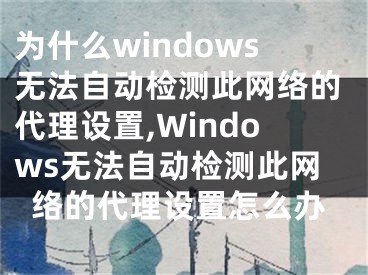
为什么windows无法自动检测此网络的代理设置,Windows无法自动检测此网络的代理设置怎么办
根据相当多用户的反映,他们经常在不同的时间遇到网速慢的情况。当时,大多数人更喜欢使用Windows系统中嵌入的Windows网络诊断工具来找出网络问题。但出乎他们意料的是,它在Window 10上显示了一个令人困惑的网络问题,即Windows无法自动检测这个网络的代理设置。要解决这个Windows代理错误,您最好利用这篇资源丰富的文章。
Windows无法自动检测该网络的代理设置。
代理是系统程序,例如连接到网络的中间代理。如果您希望允许Windows系统访问代理服务器(这是Internet连接的先决条件),您必须使用代理设置。但是,在Windows 10上,代理设置可能会出现各种问题。最常见的就是Windows无法保存代理设置,Windows 10也不会更改或者不断更改代理设置。无论你的网络问题是什么,代理问题的罪魁祸首只是Window 10上错误的或有问题的代理设置和网络适配器。要解决此问题,Windows无法自动检测此网络的代理设置。可以在Window 10上尝试以下有效方法。
如何修复Windows在Window 10上无法自动检测这个网络的代理设置?
建议您尝试调整网络代理设置,更新网络驱动并更改一些相关设置来处理此Window 10网络问题。
解决方案1:更改为自动检测代理设置
有时,您可能会意外禁用代理的自动检测设置。因此,您需要检查Window 10的代理设置,以确保您检查了PC上自动检测设置的选项。
1.打开控制面板。
2.在控制面板中,决定按类别查看,然后选择“网络和互联网”。
3.在“网络和互联网”窗口中,选择“互联网选项”。
4.在“Internet属性”中的“连接”下,找到局域网设置。
5.在“局域网设置”界面中,选中“自动检测设置”框,然后取消选中“为局域网添加代理服务器”复选框。
最后,单击OK保存更改。这种情况下可以自由检测Window 10上的代理设置,Windows无法自动检测联想、华硕、戴尔等的错误消失。
解决方案2:更新网络适配器
据说过时或损坏的网络驱动也可能是你的PC运行到Windows时无法自动检测到Window 10的代理设置的原因。由于不兼容的网络适配器不适合新安装的Window 10,建议您下载并安装最新的网络驱动程序,看看这次是否可以自动检测代理设置。当然你可以在设备管理器或者官网更新网络驱动,但是对于一些电脑新手来说,你自己可能很难处理这个上网问题。强烈建议您通过驱动医生自动安装最新的网络驱动程序。是Window 10可靠专业的驱动工具。
1.下载并安装在你的电脑上。
2.点击立即扫描,获取驱动程序并下载所有按钮,完成Window 10网卡的更新。
3.安装Window 10下载的驱动。这时,借助Window 10上最新的网络适配器,可以自动检测网络的代理设置。
解决方案3:重新启用网络适配器
在某些情况下,Internet适配器在Window 10上也可能出现错误,因此您需要重启或重置它来解决Windows无法在Window 10上自动检测此网络的代理设置的问题。
1.转到控制面板网络和Internet网络和共享中心。
2.在“网络和共享中心”窗口中,选择“更改适配器设置”。
3.右键单击您正在使用的网络适配器,以太网或WIFI将其禁用。
如果Window 10要求你用管理权限禁用网络连接,只需输入管理员账号的密码即可。
4.同样,右键单击连接的网络,这次启用它。
现在尝试将您的计算机重新连接到网络、WIFI或以太网。你会发现Windows无法自动检测这个网络的代理设置,Window 10的错误已经成功解决。
解决方案4:重置TCP或TP
作为互联网通信协议,传输控制协议(TCP)和互联网协议(IP)对网络至关重要。机构也不例外。在这种情况下,当你意外发现Windows无法自动检测这个网络的代理设置错误时,很难在Window 10上重置TCP或TP。
1.在“开始”搜索框中搜索命令提示符,然后按Enter键导航到该搜索框。在这里,您必须以管理员身份输入命令提示符。
2.在命令提示符下,复制命令netsh int ip reset resetlog.txt,然后按Enter键执行它。
在这里,您还可以在命令提示符下输入并运行命令netsh winsock reset来重置网络套接字。
3.重启电脑。并检查登录代理问题是否已修复。
解决方案5:运行SFC和DISM
鉴于用户的报告,可能有损坏的系统文件或映像导致Windows无法自动检测此网络的代理设置。因此,您也可以使用Window 10上的系统文件检查工具来扫描有问题的系统文件。
1.使用管理权限从搜索框中打开命令提示符。
2.在命令提示符下,键入sfc/scannow,然后按Enter键执行该命令。
然后,您可以看到SFC工具正在检查系统文件。如果Window 10上有任何错误的文件,它会让你知道并自动为你改正。虽然文件错误已被纠正,但系统映像问题仍然存在于您的PC上。现在为什么不运行DISM(发展形象服务和管理)来纠正错误的形象呢?在命令提示符下,依次输入以下三个命令,然后按Enter键激活此命令以使用DISM。
DISM /在线/清理-图像/检查健康
DISM /在线/清理-图像/扫描健康
DISM /在线/清理-图像/恢复健康
一旦DISM完成检测,启用像你这样的代理服务器设置可以自动检测到窗口10连接到互联网。
解决方案6:重置Internet Explorer设置
除非所有的方法对你都没用,否则你最好不要尝试这种方式来解决Windows在Window 10上无法自动检测这个网络的代理设置的问题。
1.转到路径:控制面板网络和互联网互联网选项。
2.在“高级”下,单击“重置Internet Explorer设置”。
3.在确认窗口中,单击重置。
在这里,您可以看到重置是如何影响我的计算机的,您也可以访问删除个人设置。
4.按照说明完成重置。
之后,再次运行Windows网络诊断工具,查看代理错误是否消失。
解决方案7:检查更新
如果是这样的话,Windows将会发布一组功能,让你的PC更加兼容Window 10,因为Windows无法自动检测这个网络的代理设置。也许更新能帮上大忙。
1.导航至开始设置更新和安全。
2.在“Windows Update”下,选择“检查更新”。
更新立即安装在您的计算机上,您可以注意到Windows网络问题已得到解决。最重要的是,这些方法是关于Windows无法自动检测这种网络代理设置问题的最强大有效的方法。如果你发现这种错误有很多种,即使你尝试了本文中所有的解决方法,也没什么效果。不幸的是,可能是时候解决Window 10上的代理问题了。
[声明]本网转载网络媒体稿件是为了传播更多的信息,此类稿件不代表本网观点,本网不承担此类稿件侵权行为的连带责任。故此,如果您发现本网站的内容侵犯了您的版权,请您的相关内容发至此邮箱【779898168@qq.com】,我们在确认后,会立即删除,保证您的版权。
最新
- 为什么windows无法自动检测此网络的代理设置,Windows无法自动检测此网络的代理设置怎么办
- windows10无法自动检测此网络的代理设置,window10无法检测到此网络的代理设置
- win10无法自动检测网络代理,win10无法自动检测网络代理是什么意思
- win10无法自动检测网络代理是什么意思,win10检测不到网络代理
- Win8系统无法自动检测周边wifi信号的解决方法,windows无法自动检测此网络的设置怎么办
- WINDOWS无法自动将IP协议堆栈绑定到网络适配器,windows无法自动将ip协议绑定到网络适配器
- 设置手机网络代理
- win10代理怎么设置,windows怎么设置代理
- win10怎么设置代理,windows10怎么设置代理
- windows10设置代理服务器,windows使用代理服务器


